- Мицрософт Оутлоок генерише упит за грешку у датотекама података за неке кориснике.
- Постоји решење за проблем, а оно укључује подешавање системског регистра.
- Наше Изгледи одељак вас држи у току са најновијим вестима, саветима и побољшањима функција повезаних са апликацијом Оффице 365. Проверите било када!
- У случају да наиђете на било какве друге грешке у Оутлооку, идите на наш Оутлоок грешке страница за водиче за решавање проблема.
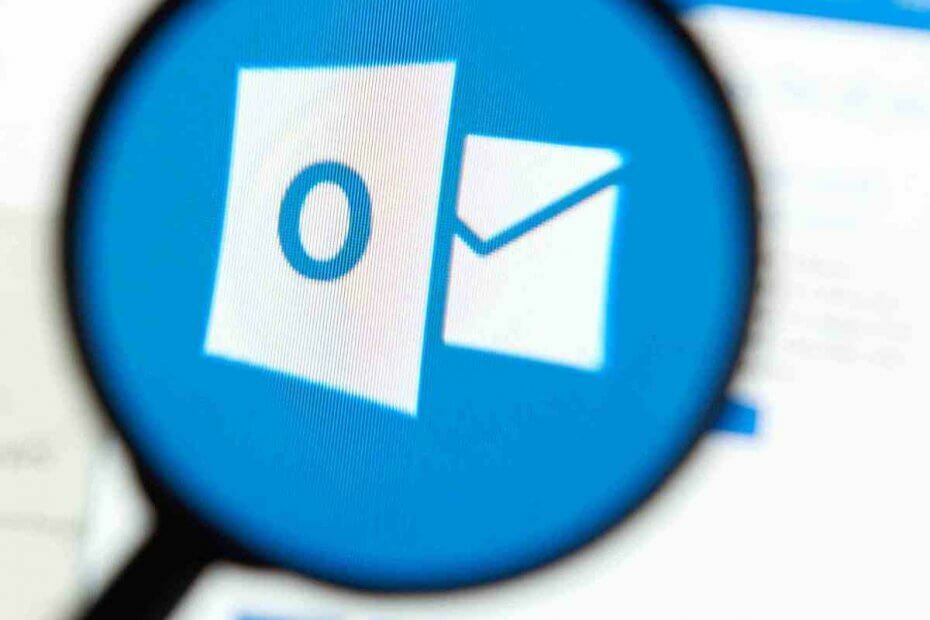
ИксИНСТАЛИРАЈТЕ КЛИКОМ НА ДАТОТЕКУ ЗА ПРЕУЗИМАЊЕ
Овај софтвер ће одржавати ваше драјвере у раду и тако вас чувати од уобичајених грешака на рачунару и квара хардвера. Проверите све своје драјвере сада у 3 једноставна корака:
- Преузмите ДриверФик (верификована датотека за преузимање).
- Кликните Започни скенирање да бисте пронашли све проблематичне драјвере.
- Кликните Ажурирајте драјвере да бисте добили нове верзије и избегли кварове у систему.
- ДриверФик је преузео 0 читаоци овог месеца.
Мицрософт Оутлоок, који је недавно добио а
Ажурирање анкете, генерише упит за грешку у датотекама података за неке кориснике. Порука о грешци захтева од корисника да потпуно затвори апликацију.Према Мицрософт-у, проблем утиче на кориснике који су ажурирани на верзију 2005 Буилд 12827.20268 или новију.
Упозорење о грешци у Оутлоок датотекама са подацима
Мицрософт каже да, када погођени корисници покрену Оутлоок, добију грешку о проблему са једном од својих датотека са подацима. Осим тога, од корисника се тражи да кликне на ок да започне поправку.
Нешто није у реду са једном од ваших датотека са подацима и Оутлоок треба да се затвори. Оутлоок ће можда моћи да поправи вашу датотеку. Кликните на ОК да бисте покренули алатку за поправку пријемног сандучета.
Ипак, постоји почетно решење проблема. Према Мицрософт-у, инсајдерска бета верзија 13004.10000 има исправку.
Али ово решење још није доступно свим корисницима. Штавише, још није јасно да ли ће Мицрософт покренути исправку путем а Виндовс 10 или ажурирање програма Оутлоок.
У међувремену, Оутлоок и Виндовс тимови заједно истражују ствар.
Ипак, проблем има заобилазно решење које укључује модификацију регистра. Пошто Мицрософт упозорава да је процес ризичан, можда бисте желели да размислите о изради резервне копије регистра пре него што наставите.
Ако не знате како да направите резервну копију регистра у оперативном систему Виндовс, погледајте наше детаљне информације Водич.
Затим, да бисте решили проблем са Оутлооком, следите ове кораке које Мицрософт препоручује:
- Кликните десним тастером миша на Виндовс дугме Старт, а затим изаберите Покрени.
- У пољу Отвори откуцајте регедит, а затим изаберите ОК.
- У левом окну проширите Рачунар, а затим проширите ХКЕИ_ЦУРРЕНТ_УСЕР\СОФТВАРЕ\Мицрософт\Оффице\16.0\Оутлоок\ПСТ
- Под ПСТ кључем избришите доле наведене кључеве регистратора, а затим поново покрените Оутлоок:
“ЛастЦорруптСторе”=”Ц:\\Усерс\\усер. РЕДМОНД\\АппДата\\Лоцал\\Мицрософт\\Оутлоок\\***
Адреса е-поште је уклоњена ради приватности ***”
„ПромптРепаир“=дворд: 00000001
Да ли имате проблема након ажурирања на најновију верзију Мицрософт Оутлоок-а? Увек нас можете обавестити путем одељка за коментаре испод.
Још увек имате проблема? Поправите их овим алатом:
СПОНЗОРИСАНИ
Ако горњи савети нису решили ваш проблем, ваш рачунар може имати дубље проблеме са Виндовс-ом. Препоручујемо преузимање овог алата за поправку рачунара (одлично оцењено на ТрустПилот.цом) да им се лако позабавите. Након инсталације, једноставно кликните на Започни скенирање дугме, а затим притисните на Поправи све.


